Como adicionar um link do LinkedIn à sua biografia do Instagram

- Caminho #1 — Adicione um link direto do LinkedIn à sua biografia do Instagram
- Caminho #2 — Adicione um cartão de visita com um link do LinkedIn para a biografia do seu Instagram
- 1. Escolha um modelo de cartão de visita para o Instagram
- 2. Personalize seu cartão de visita do Instagram
- 3. Publicar o seu cartão de visita do Instagram
- Conclusão
Quando você deseja vincular ao LinkedIn em sua biografia do Instagram, você deve adicionar um link nas configurações do seu perfil. Em seguida, o link aparecerá clicável e os usuários poderão segui-lo. A questão é qual link adicionar, você tem duas opções:
- Link direto. Este é um link que direciona para o seu perfil no LinkedIn.
- Link do cartão de visita. Este link direciona os usuários para uma página com informações sobre você. Você pode destacar o que atrai seus potenciais empregadores e clientes. Isso pode ser não só o seu link do LinkedIn, mas também os melhores casos de prática, depoimentos e muito mais.
Compare as duas maneiras de criar um link para seu perfil do LinkedIn a partir de uma biografia do Instagram abaixo. Na primeira captura de tela, há um link direto e, na segunda, há um cartão de visita.
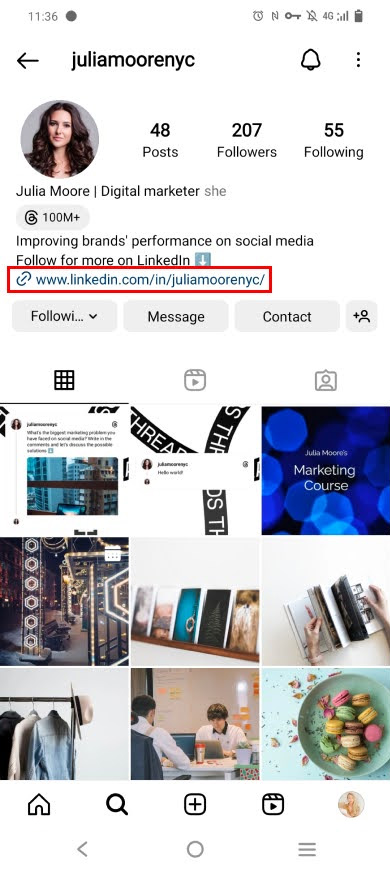
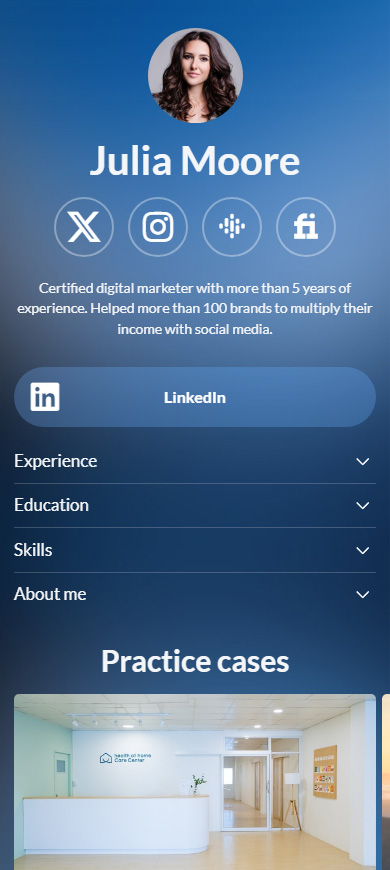
Abaixo você pode encontrar instruções passo a passo tanto para adicionar um link direto do LinkedIn ao seu perfil como para adicionar um cartão de visita como o que mostramos acima.
Um link do LinkedIn em sua biografia do Instagram será clicável se você o colocar em suas configurações de perfil. Supondo que você tenha copiado um link do LinkedIn, você deve seguir as instruções:
01. Acesse sua página de perfil.
02. Toque Editar perfil.
03. Toque em Adicionar link.
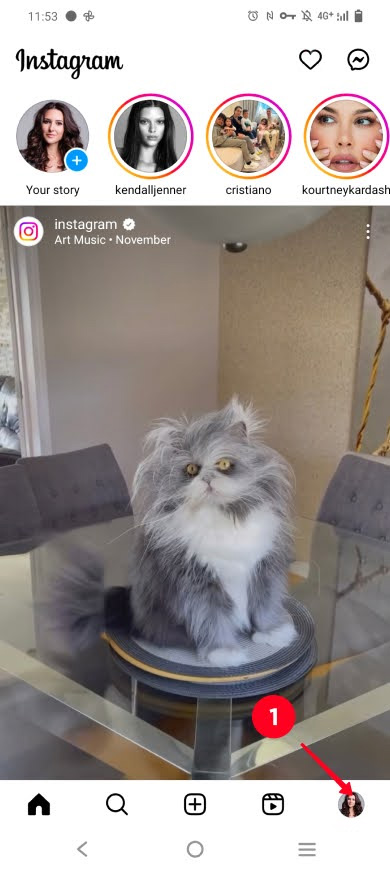
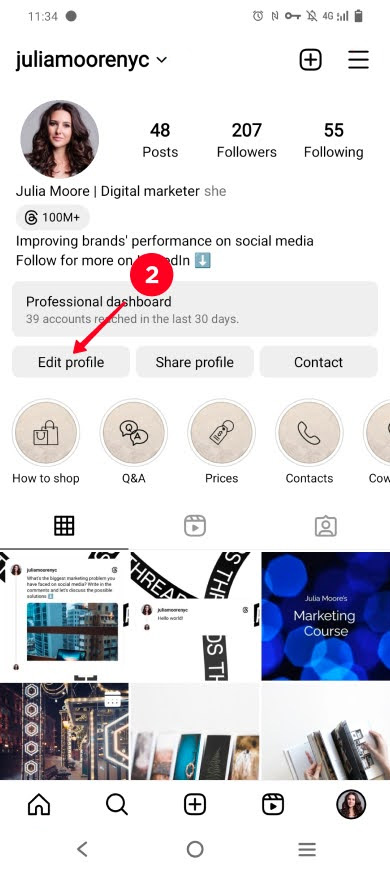
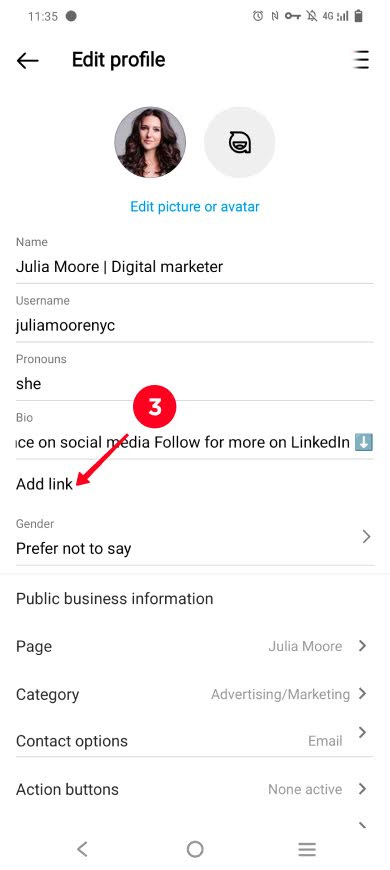
04. Toque Adicionar link externo.
05. Cole o link.
06. Toque salvar.
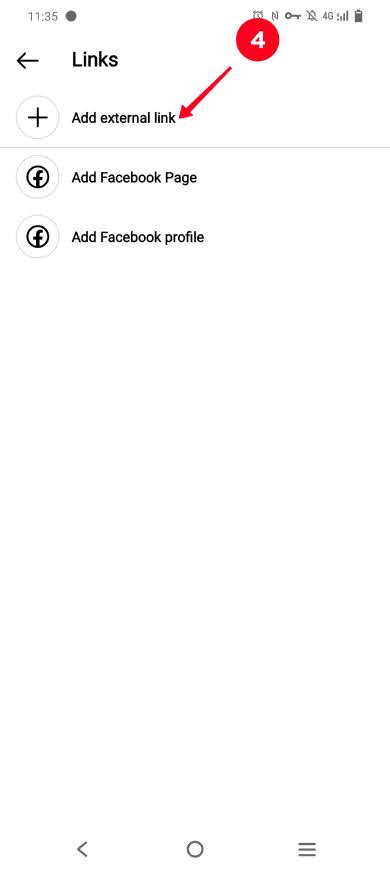
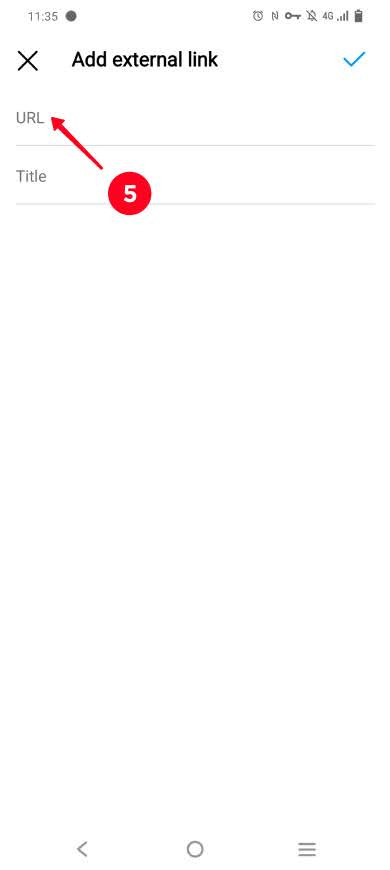
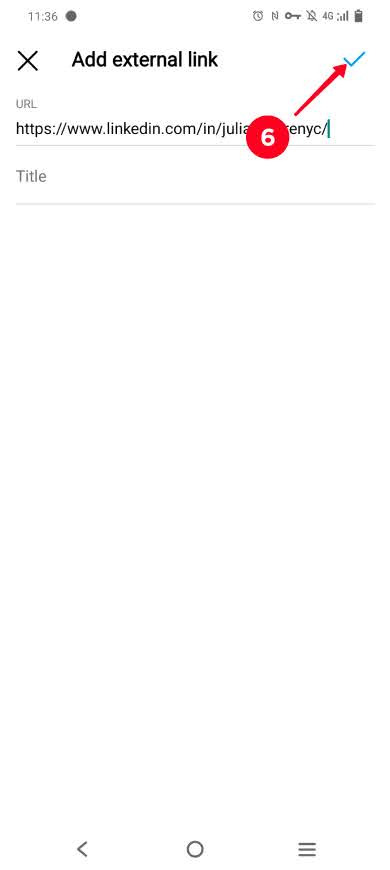
Pronto. Agora você conectou seus perfis do Instagram e LinkedIn. Veja como o link aparece na página de perfil:
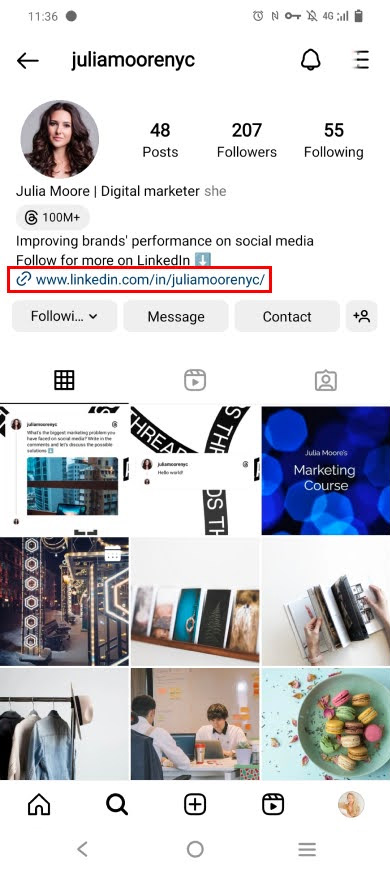
Vamos olhar a maneira avançada de compartilhar seu LinkedIn no Instagram, o que implica adicionar um cartão de visita digital, as instruções estão abaixo.
Adicione um cartão de visita com o link do seu LinkedIn na sua biografia do Instagram para mostrar sua abordagem séria à sua vida profissional. Além do link do seu perfil do LinkedIn, ele pode conter tudo que possa interessar ao seu futuro empregador ou cliente:
- Habilidades. Deixe claro o que você pode fazer desde o início.
- Comprovação de qualificação. Isso pode ser certificados, casos práticos, etc. que comprovem que você possui as habilidades mencionadas.
- Perfis sociais. Se você postar sobre temas relacionados ao trabalho em seus perfis sociais, inclua os links para os perfis. Eles podem ser perfis em plataformas universais como Facebook ou YouTube e em plataformas de nicho como Dribble e Behance para artistas digitais.
- O que mais você achar importante. Adicione suas outras vantagens. Por exemplo, links para artigos publicados por grandes revistas e jornais sobre o tema relacionado ao trabalho.
Você precisa adicionar um link do cartão de visita para o seu Instagram bio para que os usuários possam ver. Abaixo, você pode ver um exemplo de como funciona. No primeiro, há um Instagram bio com um link do cartão de visita. No segundo e terceiro, há o cartão de visita que é aberto quando um usuário segue o link no Instagram bio.
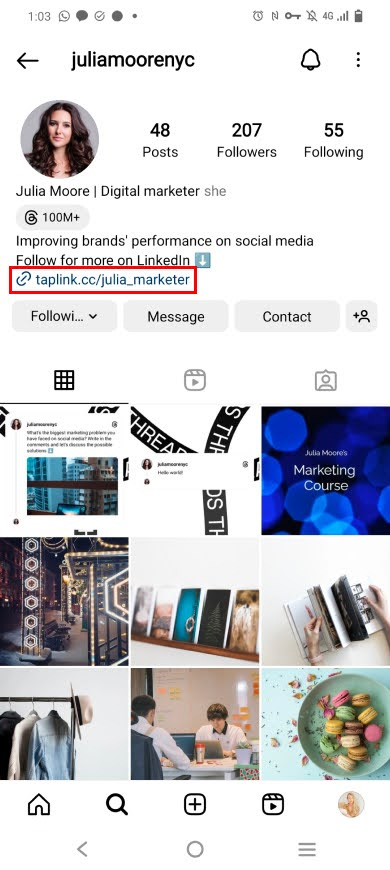
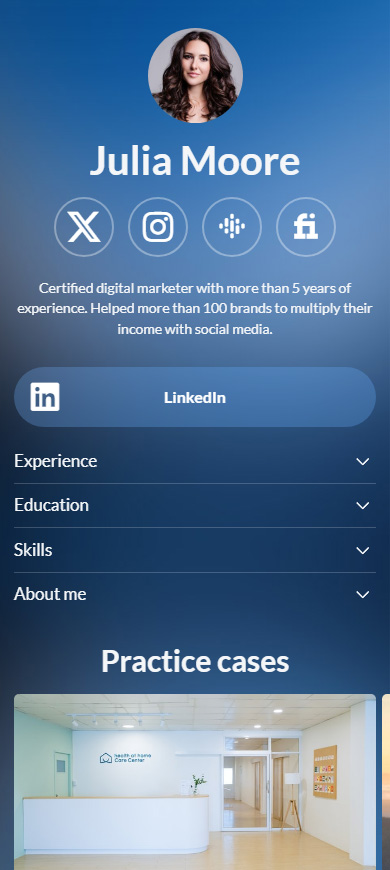
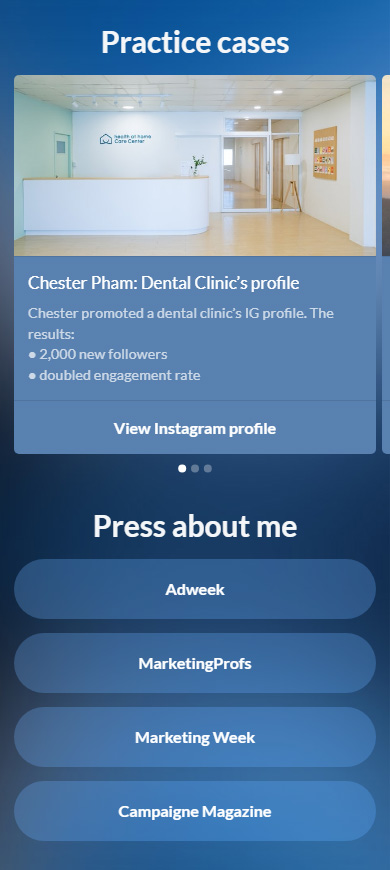
Aqui você pode visualizar a página completa do cartão de visita que conecta os perfis do Instagram e do LinkedIn.
Você pode criar um cartão de visita para o seu Instagram bio na plataforma Taplink. Esta é uma ferramenta para construção de páginas fácil. Possui uma biblioteca de modelos de página para 20 nichos. Esses modelos tornam a criação de um cartão de visita tão fácil quanto 3 passos, esses passos estão descritos abaixo.
Primeiro de tudo, você precisa inscrever-se para criar um cartão de visita com um link do LinkedIn para o seu perfil do Instagram.
Então, você escolhe um modelo. Você pode escolher um na biblioteca ou pode usar o modelo da página que mostramos acima — siga o link e clique em Escolher para isso.
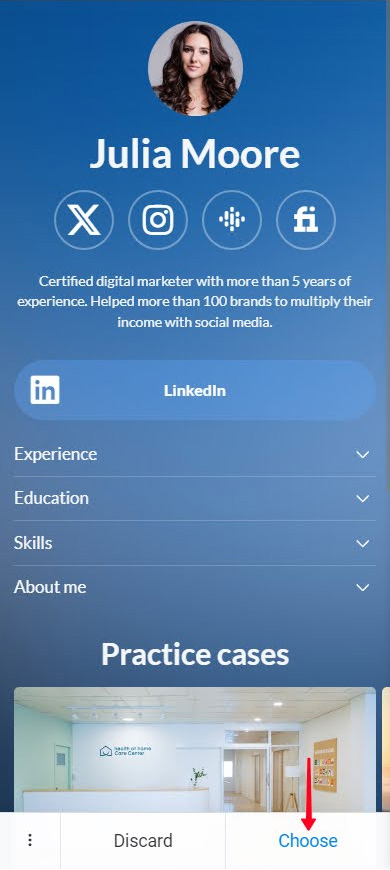
Uma vez que você tocar no botão, você terá sua página. Siga as instruções abaixo para personalizá-la.
Para começar, vamos adicionar um link do LinkedIn ao seu cartão de visita do Instagram. Se você usar o mesmo modelo que nós usamos, seu cartão de visita contém um botão do LinkedIn. Você precisa personalizá-lo:
- Toque no botão do LinkedIn.
- Opcionalmente, edite o texto do link.
- Cole seu link do LinkedIn.
- Toque em Salvar alterações.
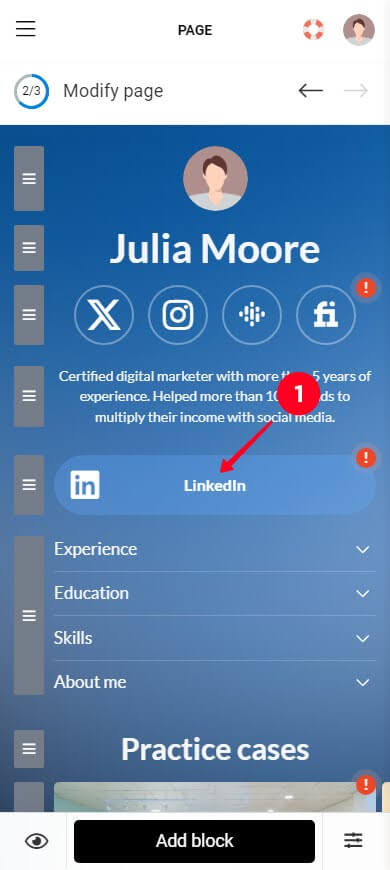
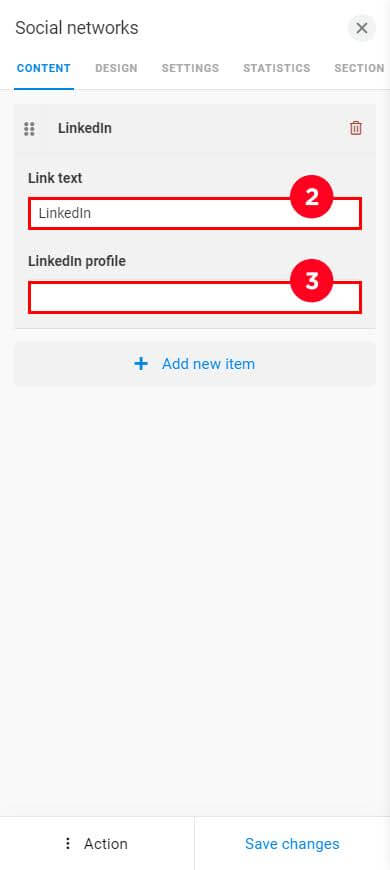

Agora o botão do LinkedIn direciona os usuários para a sua página de perfil.
Personalize o restante do conteúdo do seu cartão de visita do Instagram da mesma maneira. Toque neles um por um e ajuste os campos e configurações.
Se você precisar adicionar algo à sua página, toque em Adicionar bloco e escolha um bloco relevante. Existem 19 blocos no Taplink, você pode vê-los nas capturas de tela abaixo:
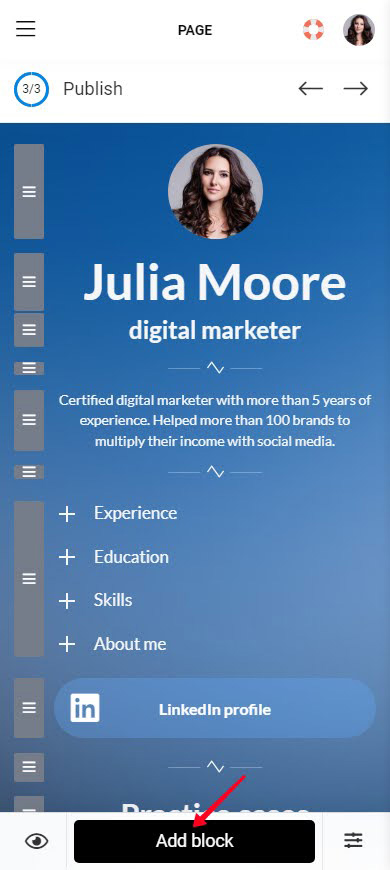
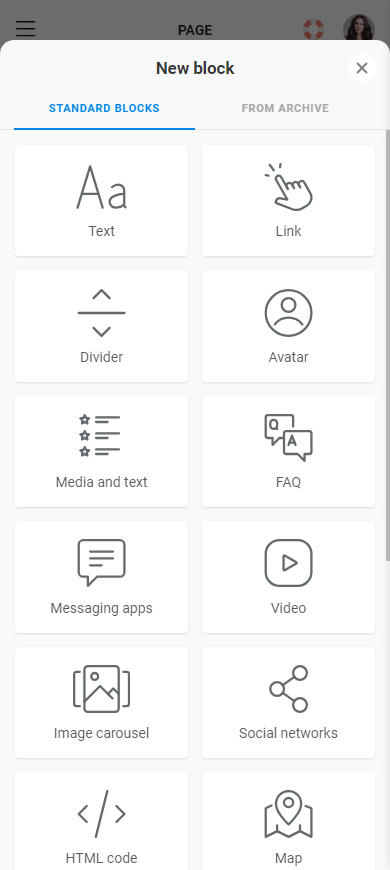
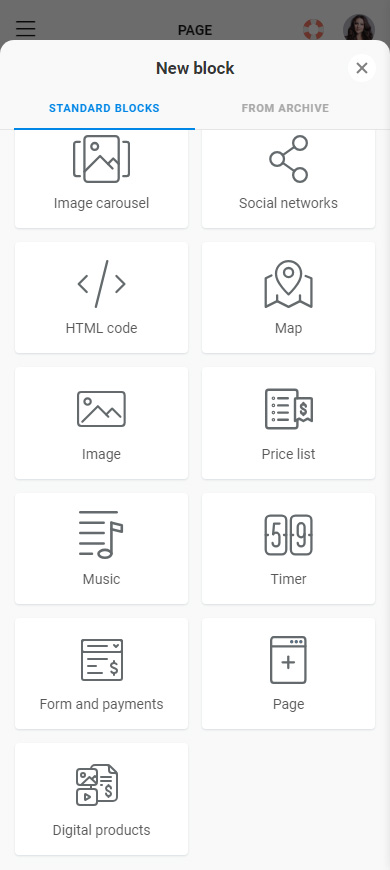
Se você precisa de instruções detalhadas para criar e configurar uma página no Taplink, aqui estão elas.
Também é possível ajustar o tema da página. Escolha um dos 300 temas prontos ou crie um personalizado.
Seu cartão de visita do Instagram está pronto. É hora de torná-lo acessível para os outros.
- Ir para o menu de publicação.
- Adicione uma parte única da URL. Pode ser o seu nome de usuário do Instagram, por exemplo.
- Toque em Conectar.
- Toque em Copiar link.
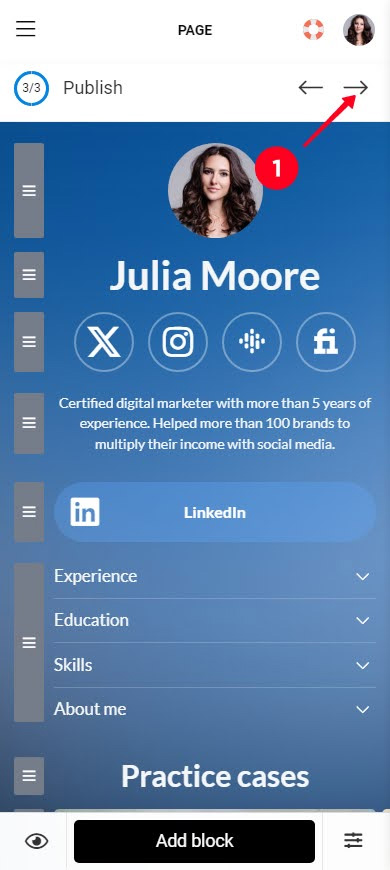
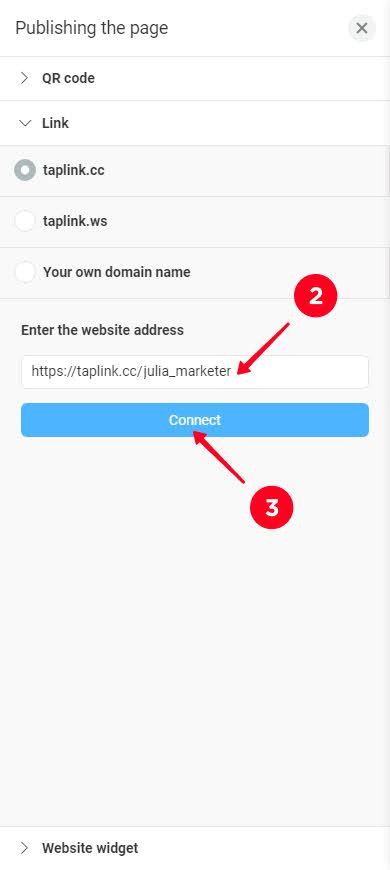
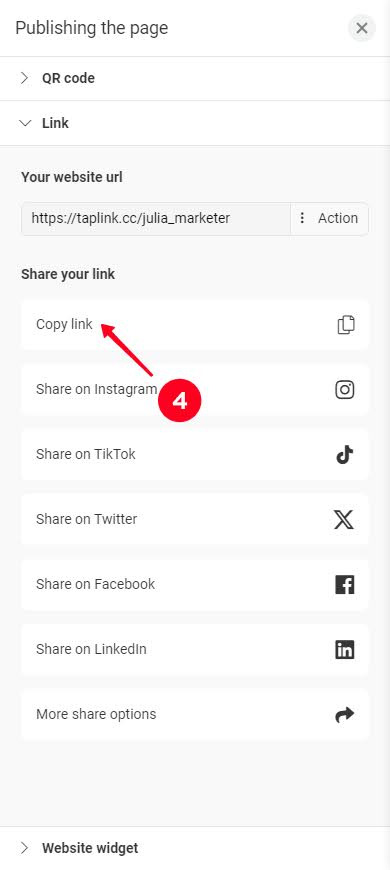
Agora você tem o link do seu cartão de visita. Adicione-o à bio do seu Instagram, você também pode adicioná-lo à bio do seu perfil em outras plataformas sociais. Aqui estão instruções detalhadas.
Com um cartão de visita em sua biografia do Instagram, você pode atrair a atenção de empregadores e clientes para suas vantagens e dar uma escolha de como entrar em contato com você.
Agora você sabe as duas maneiras de adicionar um link do LinkedIn à sua bio do Instagram:
- Adicione um link direto. Se você deseja direcionar os usuários para seu perfil do LinkedIn.
- Adicione um cartão de visita. Se você quer compartilhar seu perfil do LinkedIn no Instagram.